Loading ...
Loading ...
Loading ...
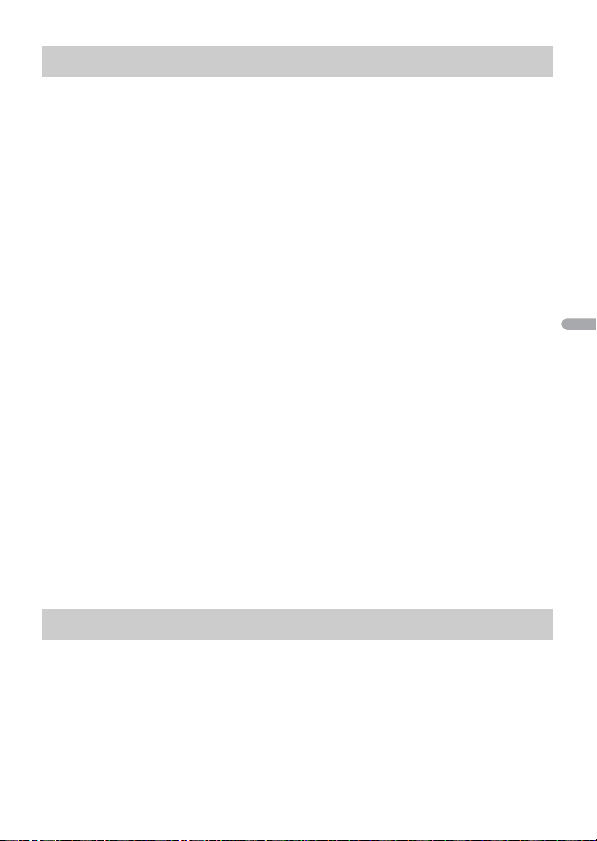
- 23 -- 23 -
Español
1 Presione el dial M.C. para mostrar el menú principal.
2 Gire el dial M.C. para seleccionar [SYSTEM] y presione para confirmar.
3 Gire el dial M.C. para seleccionar [APP CONTROL] y luego presione para confirmar.
4 Gire el dial M.C. para seleccionar una de las opciones siguientes.
• Seleccione [WIRED] para la conexión USB.
• Seleccione [BLUETOOTH] para la conexión Bluetooth.
5 Gire el dial M.C. para seleccionar [AUTO APP CONN] y luego presione para
confirmar.
6 Gire el dial M.C. para seleccionar [ON] y presione para confirmar.
7 Conecte la unidad al dispositivo móvil.
• Dispositivo iPhone/Android mediante USB (página 10)
• Dispositivo iPhone/Android mediante Bluetooth (página 12)
Pioneer Smart Sync en el dispositivo se inicia automáticamente.
NOTA
Sin importar si los ajustes de [AUTO APP CONN] están establecidos en [ON] o [OFF],
también puede realizar lo siguiente para iniciar Pioneer Smart Sync.
• Para los dispositivos distintos de un dispositivo Android conectado por USB,
presione SRC/OFF para seleccionar cualquier origen y mantenga presionado el dial
M.C..
• Para iPhone, inicie Pioneer Smart Sync en el dispositivo móvil.
NOTAS
• Al conectar un dispositivo móvil distinto a un iPhone/dispositivo Android, es posible que no funcione
correctamente según su dispositivo móvil.
• Si todavía no ha instalado Pioneer Smart Sync en su iPhone/dispositivo Android, aparecerá un
mensaje que le pedirá que instale la aplicación en su iPhone/dispositivo Android (excepto el
dispositivo Android conectado por Bluetooth). Seleccione [OFF] en [AUTO APP CONN] para quitar el
mensaje (página 30).
1 Presione SRC/OFF para seleccionar [APP].
Realizar una conexión con Pioneer Smart Sync
Escuchar música en el dispositivo
Loading ...
Loading ...
Loading ...